यह wikiHow आपको सिखाता है कि "डिस्प्ले एंड ब्राइटनेस" मेनू के भीतर से Apple मेन्यू और समर्थित ऐप्स में टेक्स्ट को बड़ा या छोटा कैसे बनाया जाए।
कदम
3 का भाग 1: प्रदर्शन सेटिंग्स का उपयोग करना

चरण 1. अपने iPhone की सेटिंग खोलें।
आप इसे अपनी होम स्क्रीन में से किसी एक पर या यूटिलिटीज फ़ोल्डर में पाएंगे।

चरण 2. प्रदर्शन और चमक टैप करें।
यह इस पेज पर विकल्पों के तीसरे समूह में है।

चरण 3. टेक्स्ट का आकार चुनें।
यह विकल्प इस पेज पर सेटिंग्स के चौथे खंड में है।
मेनू के इस क्षेत्र से पठनीयता में सुधार करने के लिए आप अपने iPhone के सभी टेक्स्ट को बोल्ड भी कर सकते हैं।

चरण 4. स्लाइडर को टैप करें और खींचें।
इसे दाईं ओर खींचने से मेनू टेक्स्ट बड़ा हो जाएगा, जबकि इसे बाईं ओर खींचने से मेनू टेक्स्ट सिकुड़ जाएगा। यह परिवर्तन सभी ऐप्पल ऐप और डायनामिक टाइप का समर्थन करने वाले किसी भी तीसरे पक्ष के ऐप पर लागू होगा।
यह आपके आइकन टेक्स्ट के आकार को प्रभावित नहीं करेगा।

चरण 5. <प्रदर्शन और चमक टैप करें।
यह आपकी स्क्रीन के ऊपरी बाएँ कोने में है। ऐसा करने से आपके टेक्स्ट के आकार में बदलाव सेव हो जाएगा, इसलिए आप देखेंगे कि आपका नया टेक्स्ट साइज यहां मेनू टेक्स्ट पर तुरंत लागू हो गया है।
3 का भाग 2: सुगम्यता सेटिंग्स का उपयोग करना

चरण 1. अपने iPhone की सेटिंग खोलें।
यह होम स्क्रीन पर या "यूटिलिटीज" नामक फ़ोल्डर में ग्रे ऐप आइकन है।

चरण 2. सामान्य टैप करें।
यह विकल्पों के तीसरे समूह में है।

चरण 3. एक्सेसिबिलिटी पर टैप करें।
सामान्य मेनू में "एक्सेसिबिलिटी" सातवां विकल्प होगा।

चरण 4. बड़ा टेक्स्ट चुनें।
आप इसे इस पृष्ठ पर विकल्पों के दूसरे समूह के शीर्ष पर पाएंगे।

चरण 5. बड़े एक्सेसिबिलिटी साइज़ को दाईं ओर "चालू" स्थिति में स्लाइड करें।
ऐसा करने से अधिकतम आकार बढ़ जाएगा जिससे आप मेनू टेक्स्ट को बड़ा कर सकते हैं।

चरण 6. स्क्रीन के नीचे स्लाइडर को टैप करें और खींचें।
इसे दाईं ओर खींचने से टेक्स्ट का आकार बढ़ जाएगा, जबकि इसे बाईं ओर खींचने से टेक्स्ट का आकार कम हो जाएगा। "डिस्प्ले एंड ब्राइटनेस" मेनू में टेक्स्ट साइज स्लाइडर की तरह, आपके द्वारा यहां किए गए कोई भी परिवर्तन केवल आईओएस मेनू और ऐप पर लागू होंगे जो एक्सेसिबिलिटी साइज (जैसे, ऐप्पल ऐप और समर्थित थर्ड-पार्टी ऐप) का समर्थन करते हैं।
3 का भाग 3: प्रदर्शन ज़ूम का उपयोग करना

चरण 1. अपने iPhone की सेटिंग खोलें।
अपने आईफोन की होम स्क्रीन (या "यूटिलिटीज" नामक फ़ोल्डर में) पर ग्रे कॉग आइकन टैप करके ऐसा करें।
यह फीचर केवल iPhones 6 और इसके बाद के वर्शन के लिए काम करता है।

चरण 2. प्रदर्शन और चमक टैप करें।
यह इस पृष्ठ पर विकल्पों के तीसरे समूह में है।

चरण 3. देखें टैप करें।
यह यहां सेटिंग के पांचवें समूह में है।

चरण 4. ज़ूम किया हुआ टैब चुनें।
आप इसे अपनी स्क्रीन के ऊपर दाईं ओर पाएंगे। ऐसा करने से आपकी होम स्क्रीन का पूर्वावलोकन दिखाई देगा जिससे आप देख सकते हैं कि ज़ूम किया गया दृश्य कैसा दिखेगा।

चरण 5. अपनी स्क्रीन के ऊपरी दाएं कोने में स्थित सेट पर टैप करें।
यह आपकी सेटिंग्स को बचाएगा। आपका पूरा डिस्प्ले अब थोड़ा ज़ूम इन हो जाएगा, जिससे सब कुछ थोड़ा बड़ा हो जाएगा।
वीडियो - इस सेवा का उपयोग करके, कुछ जानकारी YouTube के साथ साझा की जा सकती है।
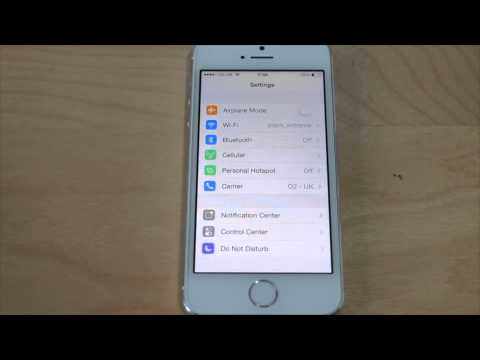
टिप्स
- नए iPhones पर डिस्प्ले जूम फीचर के बाहर आइकन लेबल के आकार को बदलना संभव नहीं है।
- जब तक iPhone जेलब्रेक नहीं किया जाता है, तब तक आप iPhone का फ़ॉन्ट नहीं बदल सकते।







